ការបន្ថែមព័ត៌មានទីតាំងទៅក្នុងរូបថតនៅលើ iPhone របស់អ្នកអនុញ្ញាតឱ្យអ្នកស្វែងរករូបភាពនៅក្នុងការប្រមូលរបស់អ្នកបានលឿនជាងមុនតាមទីតាំង។ ប្រសិនបើអ្នកមិនទាន់បានបើកសេវាកម្មទីតាំងនៅលើ iPhone របស់អ្នកដើម្បីបន្ថែមព័ត៌មានទីតាំងដោយស្វ័យប្រវត្តិទៅក្នុងរូបថតទេ អ្នកអាចបន្ថែមវាដោយដៃដោយប្រើល្បិចសាមញ្ញមួយ។
របៀបបន្ថែមទីតាំងទៅរូបថតនៅលើ iPhone
ជំហានទី 1: ជ្រើសរើសរូបភាពដែលអ្នកចង់បន្ថែមទីតាំង បន្ទាប់មកប៉ះរូបតំណាង "i" ខាងក្រោមដើម្បីមើលព័ត៌មានរូបភាព។

ជំហានទី 2: នៅពេលដែលចំណុចប្រទាក់ដែលបង្ហាញព័ត៌មានមូលដ្ឋានរបស់រូបភាពលេចឡើង សូមចុច " បន្ថែមទីតាំង" ដើម្បីបន្ថែមទីតាំងទៅរូបភាពនេះ។ បន្ទាប់មកបញ្ចូលទីតាំងដែលអ្នកចង់បន្ថែមទៅរូបភាព។ ទីតាំងទាំងនោះនឹងត្រូវបានបង្ហាញនៅក្នុងបញ្ជីខាងក្រោមសម្រាប់អ្នកជ្រើសរើស និងបន្ថែមទៅរូបភាព។
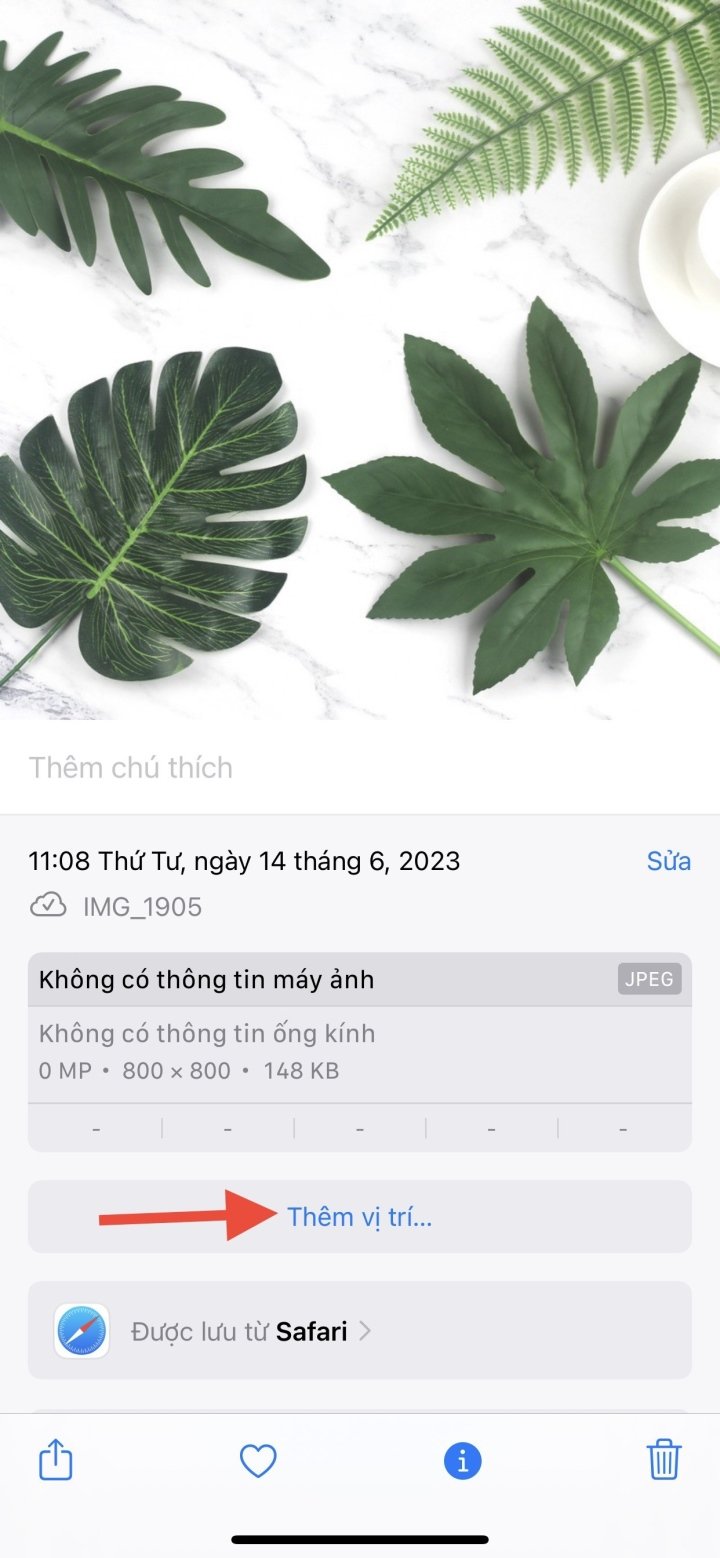
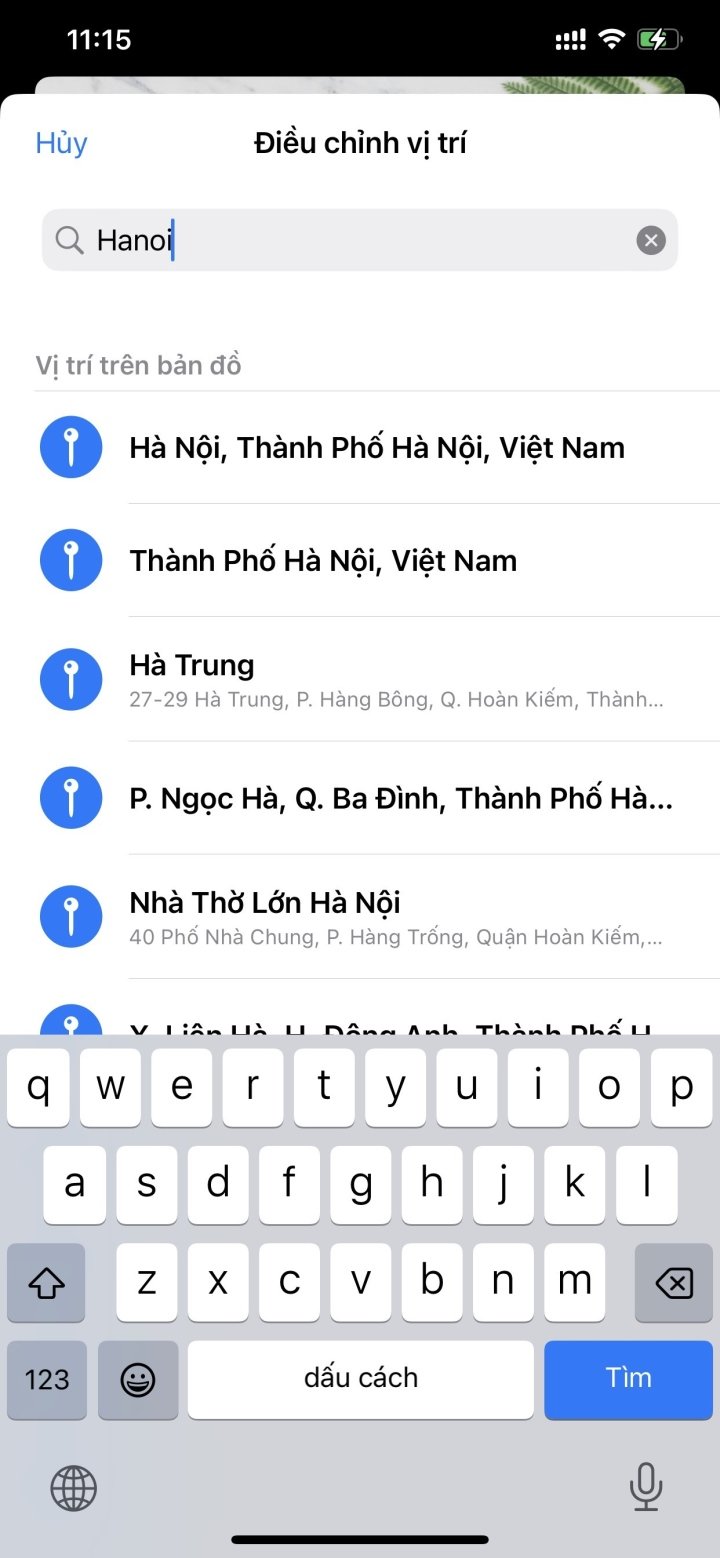
ជំហានទី 3: ទីតាំងត្រូវបានបញ្ចូលទៅក្នុងរូបភាពជាមួយផែនទីដូចបង្ហាញខាងក្រោម។ អ្នកប្រើប្រាស់អាចចុចលើផែនទីដើម្បីមើលទីតាំងឱ្យកាន់តែច្បាស់ប្រសិនបើចាំបាច់។ ឬចុច Adjust ដើម្បីផ្លាស់ប្តូរទីតាំងដែលបានបញ្ចូលពីមុនត្រឡប់ទៅក្នុងរូបភាពវិញ។
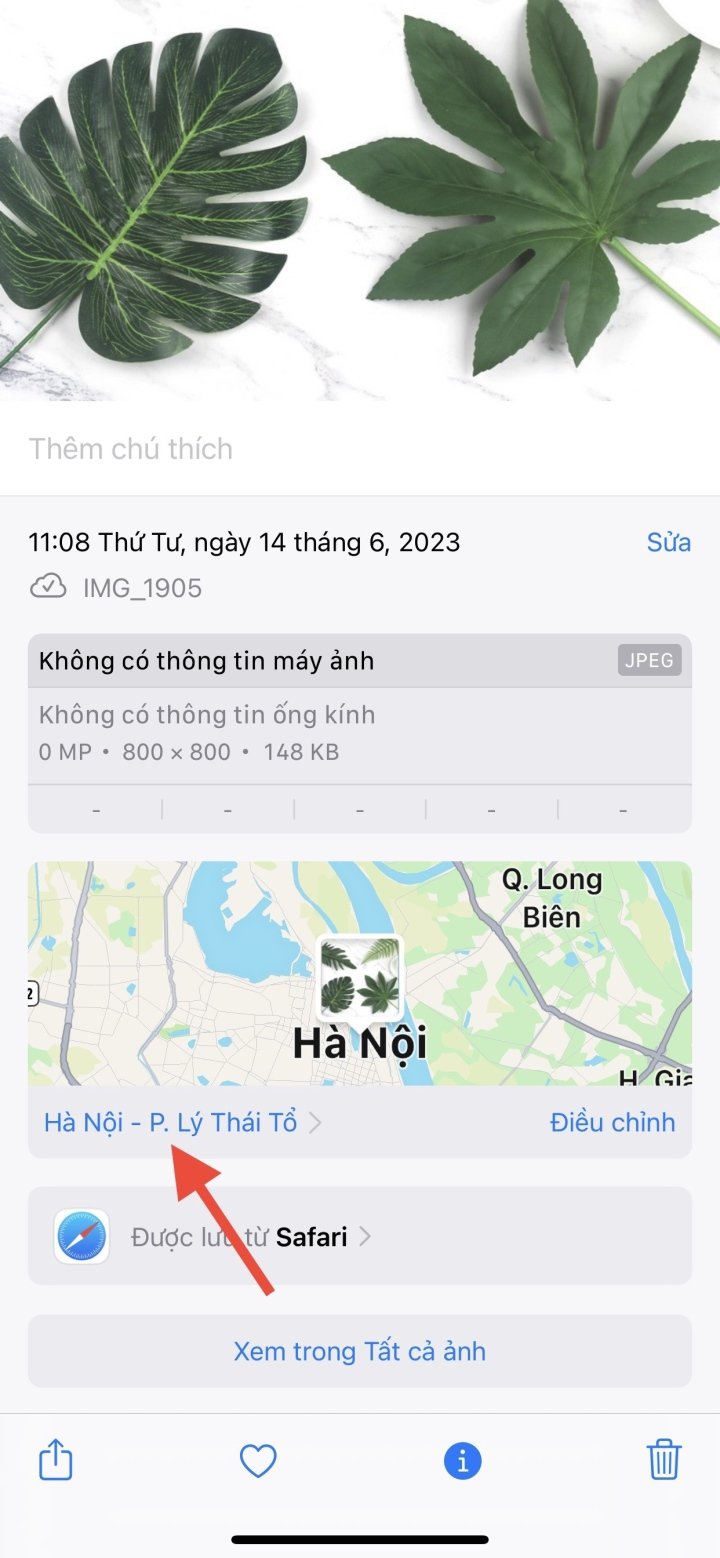
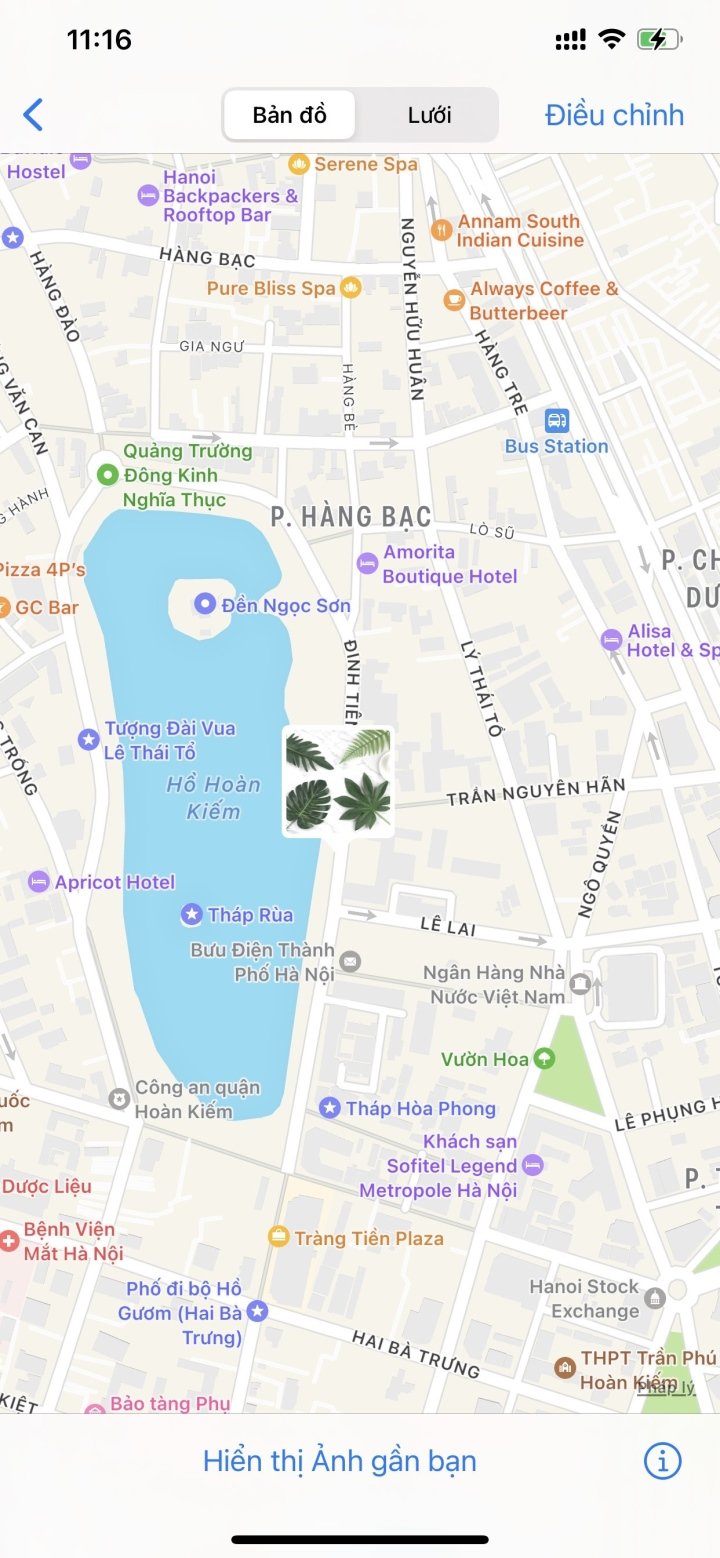
របៀបបន្ថែមទីតាំងទៅក្នុងរូបថត iPhone ច្រើនសន្លឹក
បន្ថែមពីលើការបន្ថែមព័ត៌មានទីតាំងទៅក្នុងរូបភាពតែមួយ iPhone ក៏អនុញ្ញាតឱ្យអ្នកប្រើប្រាស់បន្ថែមរូបភាពច្រើនក្នុងពេលតែមួយដើម្បីសន្សំសំចៃពេលវេលា និងការខំប្រឹងប្រែងផងដែរ។ អត្ថបទនេះនឹងណែនាំអ្នកអំពីរបៀបបន្ថែមព័ត៌មានទីតាំងទៅក្នុងរូបថតនៅលើ iPhone របស់អ្នក។
ជំហានទី 1: នៅលើចំណុចប្រទាក់អាល់ប៊ុមនៅលើ iPhone របស់អ្នក សូមចុចប៊ូតុង Select នៅជ្រុងខាងស្តាំខាងលើនៃអេក្រង់។ បន្ទាប់មក ធីកប្រអប់នៅជាប់នឹងរូបភាពដែលអ្នកចង់បន្ថែមទៅទីតាំង។
នៅពេលដែលអ្នកបានជ្រើសរើសរូបភាពរួចហើយ សូមប៉ះរូបតំណាងចំណុចបីនៅជ្រុងខាងស្តាំខាងក្រោមនៃអេក្រង់។
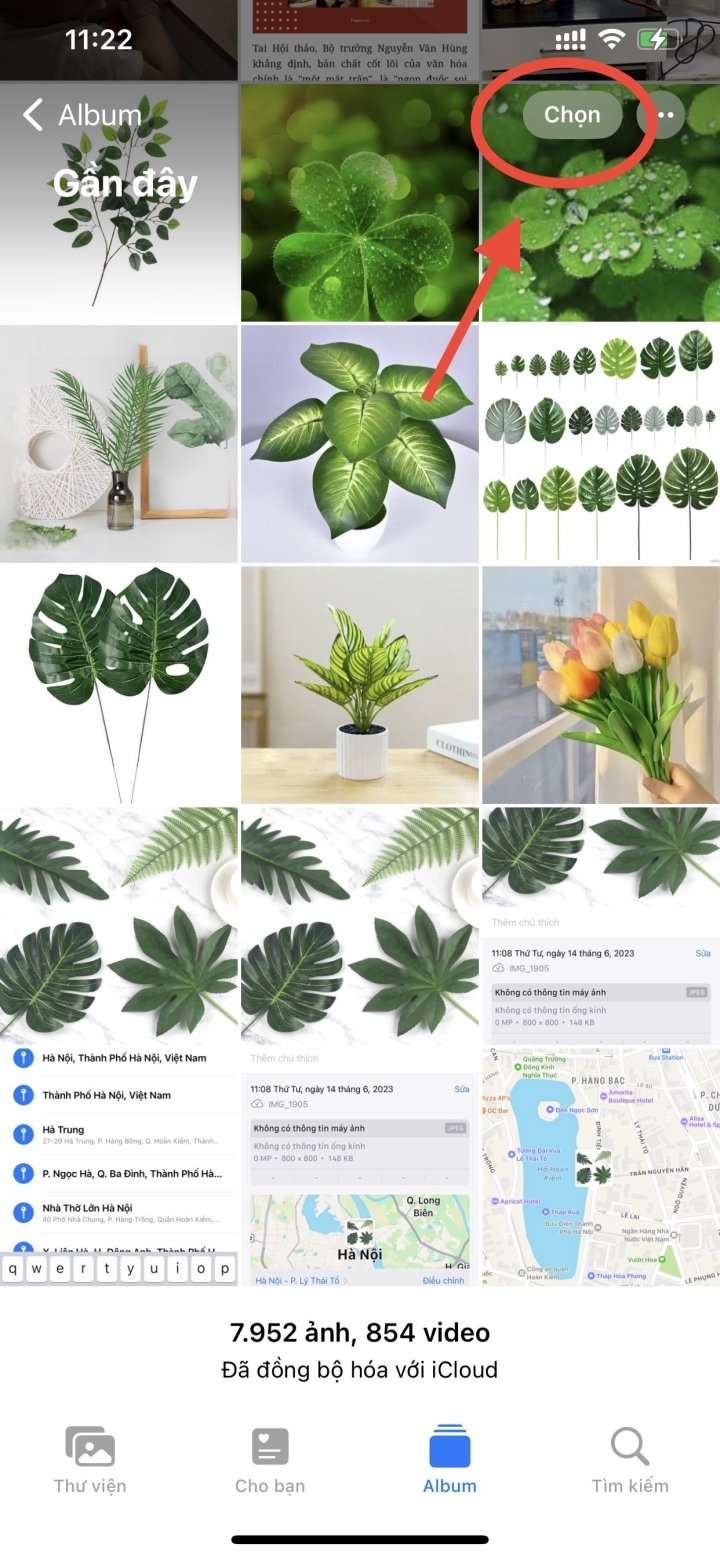
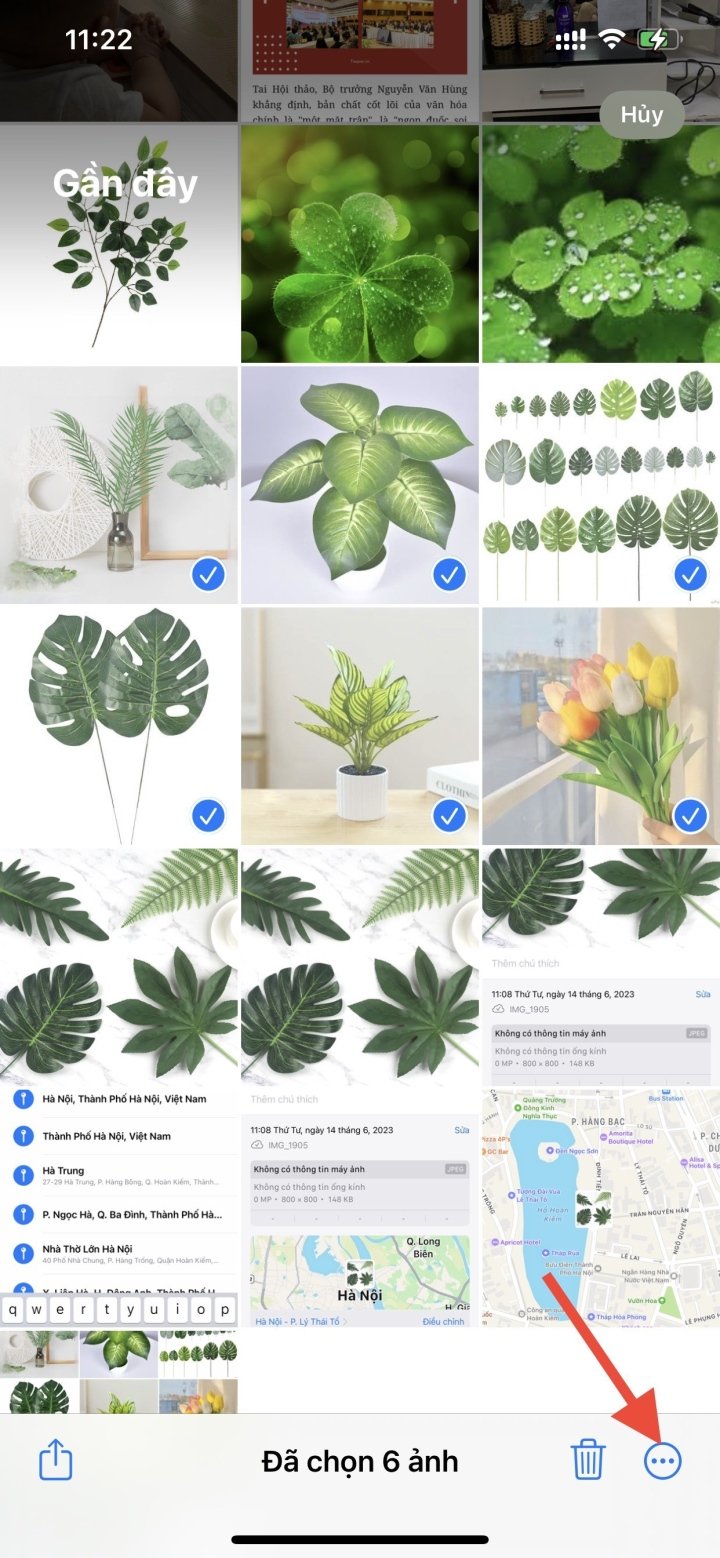
ជំហានទី 2: ចំណុចប្រទាក់ប្ដូរតាមបំណងរូបភាពនឹងលេចឡើង។ អ្នកប្រើប្រាស់ជ្រើសរើសជម្រើស "កែតម្រូវទីតាំង" ដើម្បីបន្ថែមទីតាំងទៅរូបភាពដែលបានជ្រើសរើស។ បន្ទាប់មក ចំណុចប្រទាក់នឹងលេចឡើងដែលអនុញ្ញាតឱ្យអ្នកកំណត់ទីតាំងចំណុចបញ្ចូលដែលចង់បាន។
អ្នកប្រើប្រាស់បញ្ចូលទីតាំងដែលចង់បានទៅក្នុងរបារស្វែងរក ហើយបន្ទាប់មកចុចលើលទ្ធផលខាងក្រោមដើម្បីបញ្ចប់ការស្វែងរក។
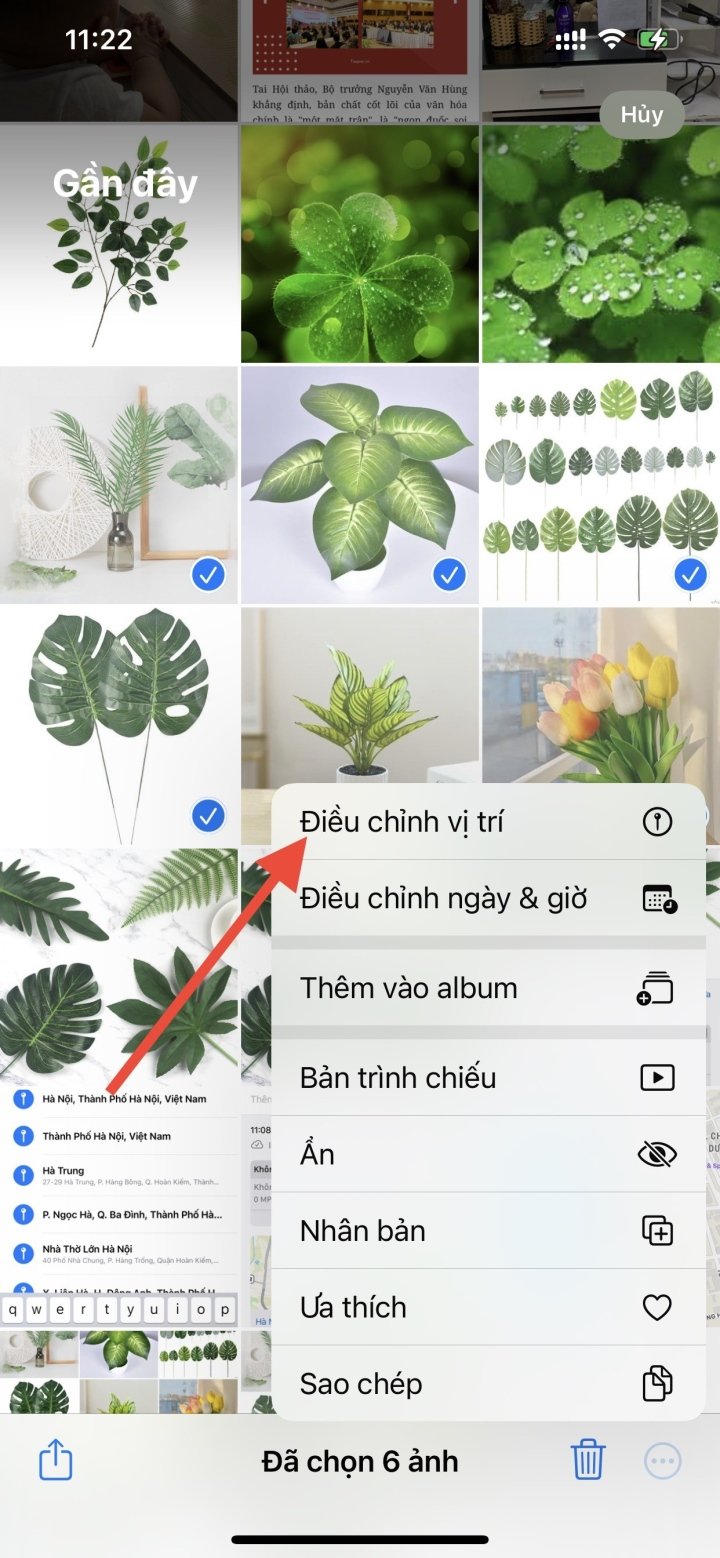
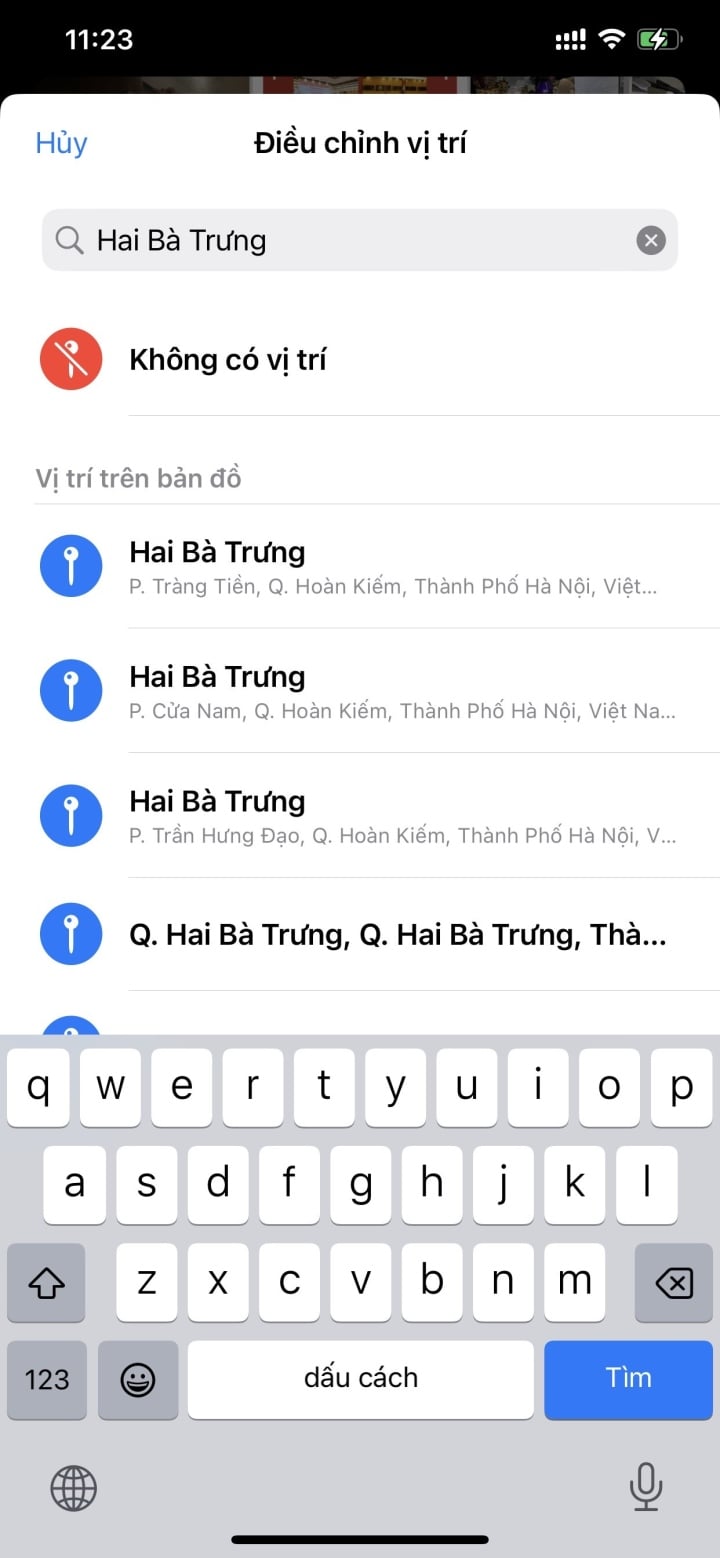
វីដេអូ បង្រៀនអំពីរបៀបបន្ថែមព័ត៌មានទីតាំងទៅក្នុងរូបថតនៅលើ iPhone។
ញ៉ាត ធុយ
មានប្រយោជន៍
អារម្មណ៍
ច្នៃប្រឌិត
ប្លែក
[ការផ្សាយពាណិជ្ជកម្ម_២]
ប្រភព




![[រូបភាព] ការិយាល័យកណ្តាលបក្សសង្ខេបការងារនៅឆ្នាំ ២០២៥](/_next/image?url=https%3A%2F%2Fvphoto.vietnam.vn%2Fthumb%2F1200x675%2Fvietnam%2Fresource%2FIMAGE%2F2025%2F12%2F18%2F1766065572073_vptw-hoi-nghi-tong-ket-89-1204-jpg.webp&w=3840&q=75)








































































































Kommentar (0)